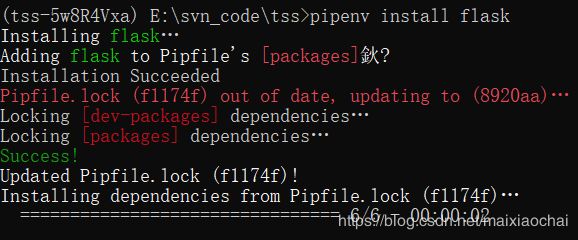【Python】—— pipenv使用小结
1.什么是pipenv?
是一个 Python 库和 Python 虚拟环境的管理工具,包含了 pip + virtualenv 的功能。可以自动维护库之间的依赖关系。
1)具体介绍可以看这个链接:pipenv官方介绍
2)关于Python 包管理工具的历史变迁推荐看这篇文章 《包管理神器 - pipenv》
2.使用
2.1 安装:
pip install pipenv2.2 基本命令
1)创建Python3虚拟环境,不带第三方库:
注意:
> 真实环境要安装有 Python3才行;
> 虚拟环境只能创建和真实环境相同的 Python 版本;
首先进入 项目文件夹:
# env_python3 是文件夹名称
cd env_python3然后执行(创建虚拟环境):
pipenv install --three2)激活虚拟环境:
首先进入虚拟环境所在文件夹:
# env_python3 是文件夹名称
cd env_python3然后执行:
pipenv shell3)虚拟环境中安装第三方库:
# third_libs 第三方库名称
pipenv install third_libs4)虚拟环境中安装指定版本的第三方库:
# 安装 third_libs 的 1.11 版
pipenv install third_libs == 1.115)虚拟环境中卸载第三方库:
# third_libs 第三方库名称
pipenv uninstall third_libs6)虚拟环境中卸载所有第三方库:
pipenv uninstall --all7)显示第三方库依赖图(或者说查看安装了哪些库):
pipenv graph8)生成 pipfile.lock 文件 (该文件中保存的是所有第三方库依赖关系,新环境直接安装即可):
pipenv lock9)安装所有依赖包括 Pipfile 中 dev-packages 下的库所产生的依赖(详细依赖保存在 Pipfile.lock 中,见 3 和 4),
这里运行后,会直接从 Pipfile.lock 中读取依赖并安装 ,可以用于新的虚拟环境中,安装已有虚拟环境的库:
pipenv install --dev10)安装所有在 pipfile.lock 中保存的依赖:
pipenv sync11)退出虚拟环境:
exit12)虚拟环境 Python 解释器位置:
pipenv --py
# out: C:\Users\xxx\.virtualenvs\xxxx-5w8xxxxa\Scripts\python.exe13)虚拟环境位置:
pipenv --venv
# out: C:\Users\xxxx\.virtualenvs\xxx-5wxxxxxa14)卸载所有未在 Pipfile.lock 中记录的库:
pipenv clean15)删除虚拟环境(这里指的是 13 命令的路径所指向的虚拟环境):
pipenv --rm3 Pipfile 和 Pipfile.lock 的区别:
3.1 描述:
> Pipfile 中保存的是你 pipenv install third_lib_name 时用到的 third_lib_name 名称
> 而 Pipfile.lock 中保存的是 third_lib_name 安装时具体安装了哪些依赖库
3.2 文件内容:
# Pipfile
[[source]]
name = "pypi"
url = "https://pypi.tuna.tsinghua.edu.cn/simple"
verify_ssl = true
[dev-packages]
[packages]
flask = "*"
sqlalchemy = "*"
[requires]
python_version = "3.5"# Pipfile.lock
{
"_meta": {
"hash": {
"sha256": "8cdb27a291b3e9d69d9deb98e9594b98b2dbe4192d244571c3b62e20be976f56"
},
"pipfile-spec": 6,
"requires": {
"python_version": "3.5"
},
"sources": [
{
"name": "pypi",
"url": "https://pypi.tuna.tsinghua.edu.cn/simple",
"verify_ssl": true
}
]
},
"default": {
"click": {
"hashes": [
"sha256:2335065e6395b9e67ca716de5f7526736bfa6ceead690adf616d925bdc622b13",
"sha256:5b94b49521f6456670fdb30cd82a4eca9412788a93fa6dd6df72c94d5a8ff2d7"
],
"version": "==7.0"
},
"flask": {
"hashes": [
"sha256:2271c0070dbcb5275fad4a82e29f23ab92682dc45f9dfbc22c02ba9b9322ce48",
"sha256:a080b744b7e345ccfcbc77954861cb05b3c63786e93f2b3875e0913d44b43f05"
],
"index": "pypi",
"version": "==1.0.2"
},
"itsdangerous": {
"hashes": [
"sha256:321b033d07f2a4136d3ec762eac9f16a10ccd60f53c0c91af90217ace7ba1f19",
"sha256:b12271b2047cb23eeb98c8b5622e2e5c5e9abd9784a153e9d8ef9cb4dd09d749"
],
"version": "==1.1.0"
},
"jinja2": {
"hashes": [
"sha256:065c4f02ebe7f7cf559e49ee5a95fb800a9e4528727aec6f24402a5374c65013",
"sha256:14dd6caf1527abb21f08f86c784eac40853ba93edb79552aa1e4b8aef1b61c7b"
],
"version": "==2.10.1"
},
"markupsafe": {
"hashes": [
"sha256:00bc623926325b26bb9605ae9eae8a215691f33cae5df11ca5424f06f2d1f473",
"sha256:09027a7803a62ca78792ad89403b1b7a73a01c8cb65909cd876f7fcebd79b161",
"sha256:09c4b7f37d6c648cb13f9230d847adf22f8171b1ccc4d5682398e77f40309235",
"sha256:1027c282dad077d0bae18be6794e6b6b8c91d58ed8a8d89a89d59693b9131db5",
"sha256:24982cc2533820871eba85ba648cd53d8623687ff11cbb805be4ff7b4c971aff",
"sha256:29872e92839765e546828bb7754a68c418d927cd064fd4708fab9fe9c8bb116b",
"sha256:43a55c2930bbc139570ac2452adf3d70cdbb3cfe5912c71cdce1c2c6bbd9c5d1",
"sha256:46c99d2de99945ec5cb54f23c8cd5689f6d7177305ebff350a58ce5f8de1669e",
"sha256:500d4957e52ddc3351cabf489e79c91c17f6e0899158447047588650b5e69183",
"sha256:535f6fc4d397c1563d08b88e485c3496cf5784e927af890fb3c3aac7f933ec66",
"sha256:62fe6c95e3ec8a7fad637b7f3d372c15ec1caa01ab47926cfdf7a75b40e0eac1",
"sha256:6dd73240d2af64df90aa7c4e7481e23825ea70af4b4922f8ede5b9e35f78a3b1",
"sha256:717ba8fe3ae9cc0006d7c451f0bb265ee07739daf76355d06366154ee68d221e",
"sha256:79855e1c5b8da654cf486b830bd42c06e8780cea587384cf6545b7d9ac013a0b",
"sha256:7c1699dfe0cf8ff607dbdcc1e9b9af1755371f92a68f706051cc8c37d447c905",
"sha256:88e5fcfb52ee7b911e8bb6d6aa2fd21fbecc674eadd44118a9cc3863f938e735",
"sha256:8defac2f2ccd6805ebf65f5eeb132adcf2ab57aa11fdf4c0dd5169a004710e7d",
"sha256:98c7086708b163d425c67c7a91bad6e466bb99d797aa64f965e9d25c12111a5e",
"sha256:9add70b36c5666a2ed02b43b335fe19002ee5235efd4b8a89bfcf9005bebac0d",
"sha256:9bf40443012702a1d2070043cb6291650a0841ece432556f784f004937f0f32c",
"sha256:ade5e387d2ad0d7ebf59146cc00c8044acbd863725f887353a10df825fc8ae21",
"sha256:b00c1de48212e4cc9603895652c5c410df699856a2853135b3967591e4beebc2",
"sha256:b1282f8c00509d99fef04d8ba936b156d419be841854fe901d8ae224c59f0be5",
"sha256:b2051432115498d3562c084a49bba65d97cf251f5a331c64a12ee7e04dacc51b",
"sha256:ba59edeaa2fc6114428f1637ffff42da1e311e29382d81b339c1817d37ec93c6",
"sha256:c8716a48d94b06bb3b2524c2b77e055fb313aeb4ea620c8dd03a105574ba704f",
"sha256:cd5df75523866410809ca100dc9681e301e3c27567cf498077e8551b6d20e42f",
"sha256:e249096428b3ae81b08327a63a485ad0878de3fb939049038579ac0ef61e17e7"
],
"version": "==1.1.1"
},
"sqlalchemy": {
"hashes": [
"sha256:d5432832f91d200c3d8b473a266d59442d825f9ea744c467e68c5d9a9479fbce"
],
"index": "pypi",
"version": "==1.3.2"
},
"werkzeug": {
"hashes": [
"sha256:0a73e8bb2ff2feecfc5d56e6f458f5b99290ef34f565ffb2665801ff7de6af7a",
"sha256:7fad9770a8778f9576693f0cc29c7dcc36964df916b83734f4431c0e612a7fbc"
],
"version": "==0.15.2"
}
},
"develop": {}
}
4 pipenv install third_lib、Pipfile 和 Pipfile.lock 之间的运作
从图片的安装过程可以看出,当存在 Pipfile.lock文件时,运行命令
pipenv install flask首先安装 flask 库,然后将 flask 名称添加到 Pipfile 文件下的 packages 下(见 3.2 Pipfile 内容),
然后分析依赖关系,将 flask 的相关依赖添加到 Pipfile.lock 文件中。
5 部署项目到生产环境
1)首先生成依赖库文件 requirements.txt
pipenv lock -r > requirements.txt2)在生产环境安装依赖库
pip install -r requirements.txt3)我的 requirements.txt 文件样例
-i https://pypi.tuna.tsinghua.edu.cn/simple
click==7.0
flask==1.0.2
itsdangerous==1.1.0
jinja2==2.10.1
markupsafe==1.1.1
sqlalchemy==1.3.2
werkzeug==0.15.26 多人协作中的虚拟环境重现
cd your_project
pipenv sync7 第三方库下载较慢的解决
如果安装库的时候较慢,可以使用国内镜像,修改 Pipfile 下 source 下的 url 即可,如
# 这里修改库源为清华镜像源
[[source]]
name = "pypi"
url = "https://pypi.tuna.tsinghua.edu.cn/simple"The end.